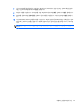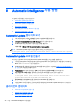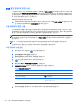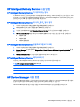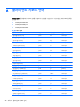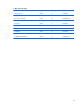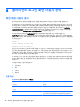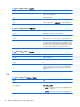HP Smart Zero Core 4.4 Administrator Guide
●
수동 업데이트 방법 사용
브로드캐스트 업데이트 방법 사용
브로드캐스트 업데이트를 수행하려면, 업데이트 서버와 동일한 네트워크에 클라이언트를 연결하십시오. 브
로드캐스트 업데이트는 HP Smart Zero Client Services 를 이용하는데, 이것이 IIS 와 연동하여 클라이언트
에게 자동으로 업데이트를 푸시합니다.
참고: 브로드캐스트 업데이트는 클라이언트가 서버와 동일한 서브넷에 속한 경우에만 작동합니다.
힌트: 브로드캐스트 업데이트가 작동하는지 확인하려면 Profile Editor(프로필 편집기)를 실행한 후 일부
내용을 변경하십시오. 씬 클라이언트를 연결하고 새 프로필을 다운로드했는지 확인합니다. 다운로드되지 않
았으면
30페이지의 클라이언트 문제 해결 부분을 참조하십시오.
DHCP 태깅 업데이트 방법 사용
Windows Server 2003 및 Windows Server 2008 시스템에서는, DHCP 태깅을 통해 클라이언트가 업데이
트됩니다. 이 방법을 이용하면 특정 클라이언트를 골라 업데이트할 수 있습니다. 그러나 업데이트할 클라이
언트가 한 두 개뿐인 경우에는 수동 업데이트 방법을 고려해보십시오. 그 외에는 브로드캐스트 업데이트 방
법을 권장합니다.
DHCP 태깅 수행 사례
이하의 사례는 Windows 2008 R2 Server 에 DHCP 태깅을 수행하는 방법을 보여줍니다.
참고: DHCP 태깅을 사용하려면 DHCP 서버 설명서를 참조하십시오.
1. 서버 바탕화면에서 시작 > 관리 도구 > DHCP 를 선택합니다.
2. DHCP 화면의 왼쪽 창에서, 클라이언트가 연결된 도메인을 클릭합니다.
3. DHCP 화면의 오른쪽 창에서 IPv4 를 확장하고 마우스 오른쪽 버튼으로 클릭한 후 미리 정의된 옵션
설정을 클릭합니다.
4. 미리 정의된 옵션 및 값 대화 상자에서 추가를 클릭합니다.
5. 옵션 유형란에서, 아래 표의 설명에 따라 옵션을 구성합니다.
표 8-1 DHCP 태깅 옵션 사례
필드 입력
이름 auto-update 를 입력합니다.
데이터 유형 문자열을 선택합니다.
코드 137 을 입력합니다.
설명 HP Automatic Update 를 입력합니다.
6. 확인을 클릭합니다.
7. 미리 정의된 옵션 및 값 대화 상자의 값 > 문자열에서 아래 예와 같은 형식으로 업데이트 서버 주소를
입력합니다.
http://auto-update.dominio.com:18287/auto-update
8. 설정을 완료하려면 확인을 클릭합니다. 이제 DHCP 태깅을 통해 특정 클라이언트를 업데이트할 준비
가 되었습니다.
클라이언트 업데이트
43